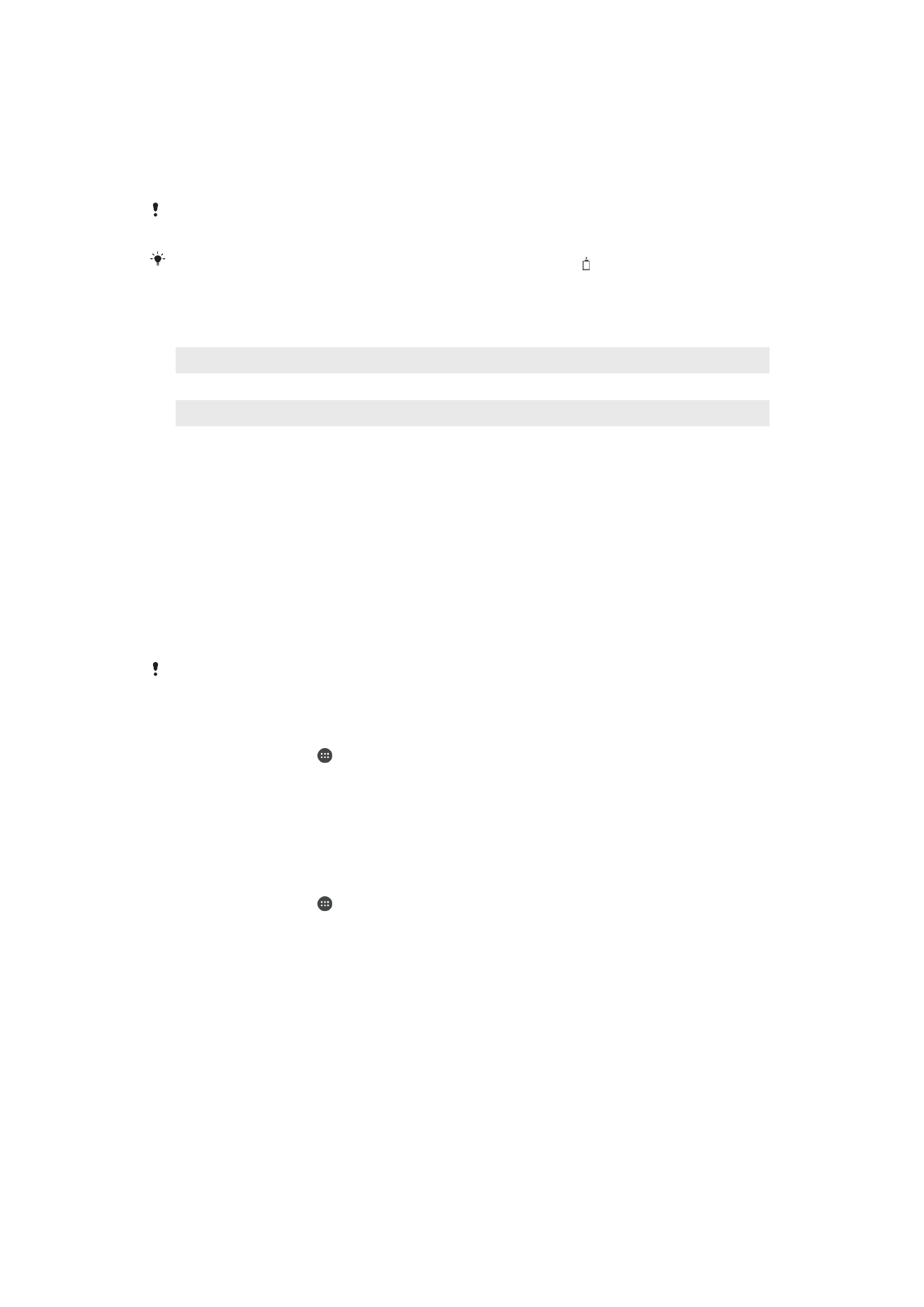
Батарея мен қуатты басқару
Құрылғы ендірілген батареямен жабдықталған. Оны барынша пайдалану үшін әр түрлі
қолданбалар мен мүмкіндіктер тұтынатын қуатты бақылаңыз. Батареяны тұтынуды азайту үшін
фонды
қ қуатты үнемдеу мүмкіндіктері әдепкі бойынша іске қосылады және қажет кезде,
батареяны т
ұтынуды одан әрі азайту үшін қосымша қуатты үнемдеу режимдері қолжетімді.
Қуатты үнемдеу мүмкіндіктері жоғарырақ деңгейлі кескін өнімділігі, орынды анықтау қызметтері,
қолданбаны синхрондау және фондық Wi-Fi желілерін іздеу сияқты белгілі бір маңызды емес
құрылғы функцияларының басымдылығын төмендетеді. Қолданбаға әсер етілуін қаламасаңыз,
оны «Батареяны о
ңтайландыру» мәзірінен шығаруға болады. Қоңыраулар мен SMS хабар
алмасуына
әсер етілмейді.
Жүйелік жаңартулар құрылғыда қолжетімді қуатты үнемдеу мүмкіндіктерін өзгертуі мүмкін.
Батареяны тұтынуды, болжалды уақытты және қуатты үнемдеу туралы
кеңестерді көру үшін
1
Негізгі экран ішінде белгішесін т
үртіңіз.
2
Параметрлер > Батарея тарма
ғын тауып, түртіңіз. Батарея пайызын және
болжан
ған батарея мерзімін көрсететін шолу пайда болады.
3
Со
ңғы зарядтау циклынан бері батарея қуатын тұтынған мүмкіндіктер мен қызметтердің
тізімін к
өру үшін БАТАРЕЯНЫ ПАЙД. КӨР. пәрменін түртіңіз. Батареяны тұтынуын
азайту
әдісі туралы ақпаратты алу үшін элементті түртіңіз.
Қолданбалардың батареяны тұтынуын көру үшін
1
Негізгі экран ішінде белгішесін т
үртіңіз.
2
Параметрлер > Қолданбалар тарма
ғын тауып, түртіңіз.
3
Қолданбаны таңдап, Батарея пайдалану тармағында ол қанша батарея зарядын
қолданатынын қараңыз.
Батарея өнімділігін жақсарту үшін пайдалану туралы жалпы кеңестер
Келесі ке
ңестер батареяның өнімділігін жақсартуға көмектесуі мүмкін:
40
Б
ұл – жарияланымның Интернеттегі нұсқасы. © Тек жеке мақсатта пайдалану үшін басып шығарыңыз.
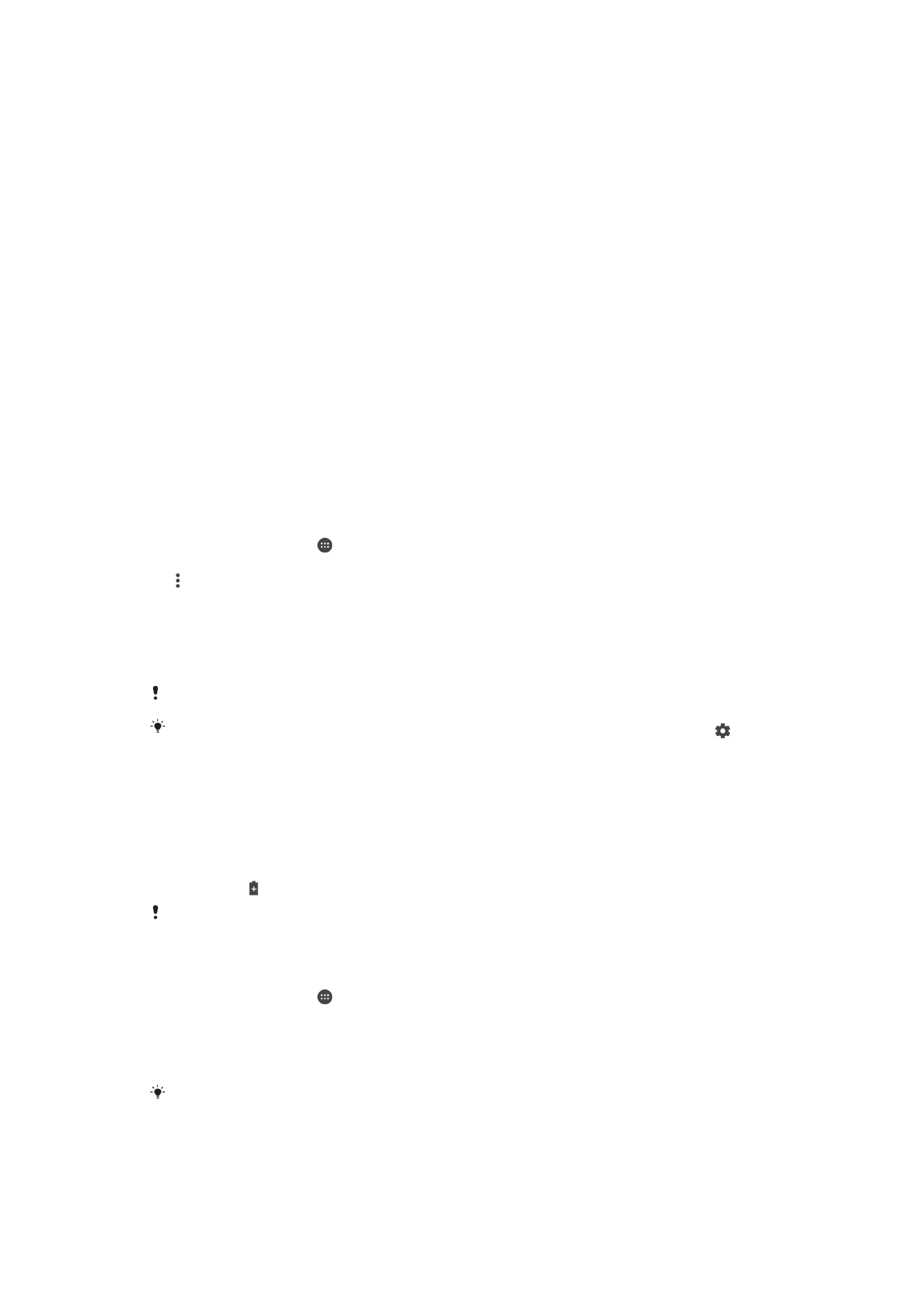
•
Экран жары
қтығының деңгейін төмендету, Экран параметрлері бөлімін 62 бетінде
қараңыз.
•
Bluetooth®, Wi-Fi функцияларын ж
әне орынды анықтау қызметтерін қажет етпеген кезде
өшіріп қойыңыз.
•
Желі ау
қымы жоқ немесе төмен аумақта болсаңыз, құрылғыны өшіріңіз немесе ұшақ
режимін пайдаланы
ңыз. Әйтпесе, құрылғы қол жетімді желілерді қайта-қайта іздеп, оған
қуат жұмсайды.
•
Шетелде бол
ғанда роуминг орнына Wi-Fi желісін пайдаланыңыз. Роуминг үй желісін
іздеуде ж
әне батареяға қосымша талаптар қояды, өйткені құрылғы жоғарырақ шығыс
қуатымен тасымалдауы керек, Wi-Fi бөлімін 51 бетінде қараңыз.
•
Электронды
қ пошта, күнтізбе және контактілер үшін синхрондау параметрлерін өзгерту,
Онлайн есептік жазбаларымен синхрондау б
өлімін 58 бетінде қараңыз.
•
Батареяны к
өп тұтынатын қолданбаларды тексеріңіз және осы қолданбалар үшін
құрылғыңызда берілген батареяны үнемдеу туралы кеңестерді қарастырыңыз.
•
Қолданба үшін хабарландыру деңгейін өзгерту, Хабарландырулар бөлімін 33 бетінде
қараңыз.
•
Қолданба үшін орынды ортақтастыру рұқсатын өшіру, Қолданба параметрлері
б
өлімін 64 бетінде қараңыз.
•
Пайдаланып жатпа
ған қолданбаларды жойыңыз, Қолданбалар экраны бөлімін 28
бетінде
қараңыз.
•
Музыка ты
ңдау үшін түпнұсқалық Sony хэндсфри құрылғысын пайдаланыңыз. Хэндсфри
құрылғылары құрылғының динамиктерінен азырақ батареяны тұтынады.
•
Құрылғыңызды кейде қайта іске қосып тұрыңыз.
Қолданбалар үшін қуатты үнемдеу мүмкіндіктеріне қиыс жағдай қосу үшін
1
Негізгі экран ішінде белгішесін т
үртіңіз.
2
Параметрлер > Батарея тарма
ғын тауып, түртіңіз.
3
белгішесін т
үртіп, Батареяны оңтайландыру параметрін таңдаңыз.
О
ңтайландырылмайтын қолданбалар тізімін көресіз.
4
Осы тізімге
қолданбаларды қосу немесе жою үшін ҚОЛДАНБАЛАР тармағын түртіп,
о
ңтайландыру параметрлері өңделетін қолданбаны тізімнен таңдаңыз немесе таңдауды
алы
ңыз.
5
О
ңтайландырылмайтын қолданбалар тізімі параметрлеріңізге сай жаңартылады.
Қолданбаларды Ultra STAMINA режимі арқылы оңтайландырудан шығару мүмкін емес.
Сондай-ақ, Батареяны оңтайландыру режимін Параметрлер > Қолданбалар > >
Арнайы қол жеткізу тармағында конфигурациялауға болады.
STAMINA режимі
STAMINA де
ңгейіне байланысты батареяны тұтынуды азайту үшін әр түрлі мүмкіндіктер
шектеледі немесе
өшіріледі. Бұлар бейнелеу өнімділігін, анимацияны және экран жарықтығын,
кескінді жа
қсартуды, фондық қолданба деректерін синхрондауды, дірілді (кіріс қоңыраулар үшін
дірілді
қоспағанда), ағынмен алуды және GPS (экран өшірулі кезде) функциясын қамтиды. Күй
жола
ғында көрсетіледі.
Құрылғыны бірнеше пайдаланушымен ортақтастырсаңыз, STAMINA режимін іске қосу
немесе өшіру үшін ие, яғни, негізгі пайдаланушы ретінде кіру керек болуы мүмкін.
STAMINA режимін іске қосу немесе өшіру үшін
1
Негізгі экран ішінде белгішесін т
үртіңіз.
2
Параметрлер > Батарея тарма
ғын тауып, түртіңіз.
3
STAMINA режимі тарма
ғын түртіңіз және функцияны іске қосу немесе өшіру үшін
слайдерді т
үртіңіз. STAMINA режимі іске қосылған болса, қосымша опцияларды таңдауға
болады, мысалы, автоматты т
үрде іске қосу пайызын қалауыңызға сай реттей аласыз.
«Батареяны оңтайландыру» мәзірінде қолданбаларды STAMINA режимінің
оңтайландыруынан шығаруға болады.
41
Б
ұл – жарияланымның Интернеттегі нұсқасы. © Тек жеке мақсатта пайдалану үшін басып шығарыңыз.
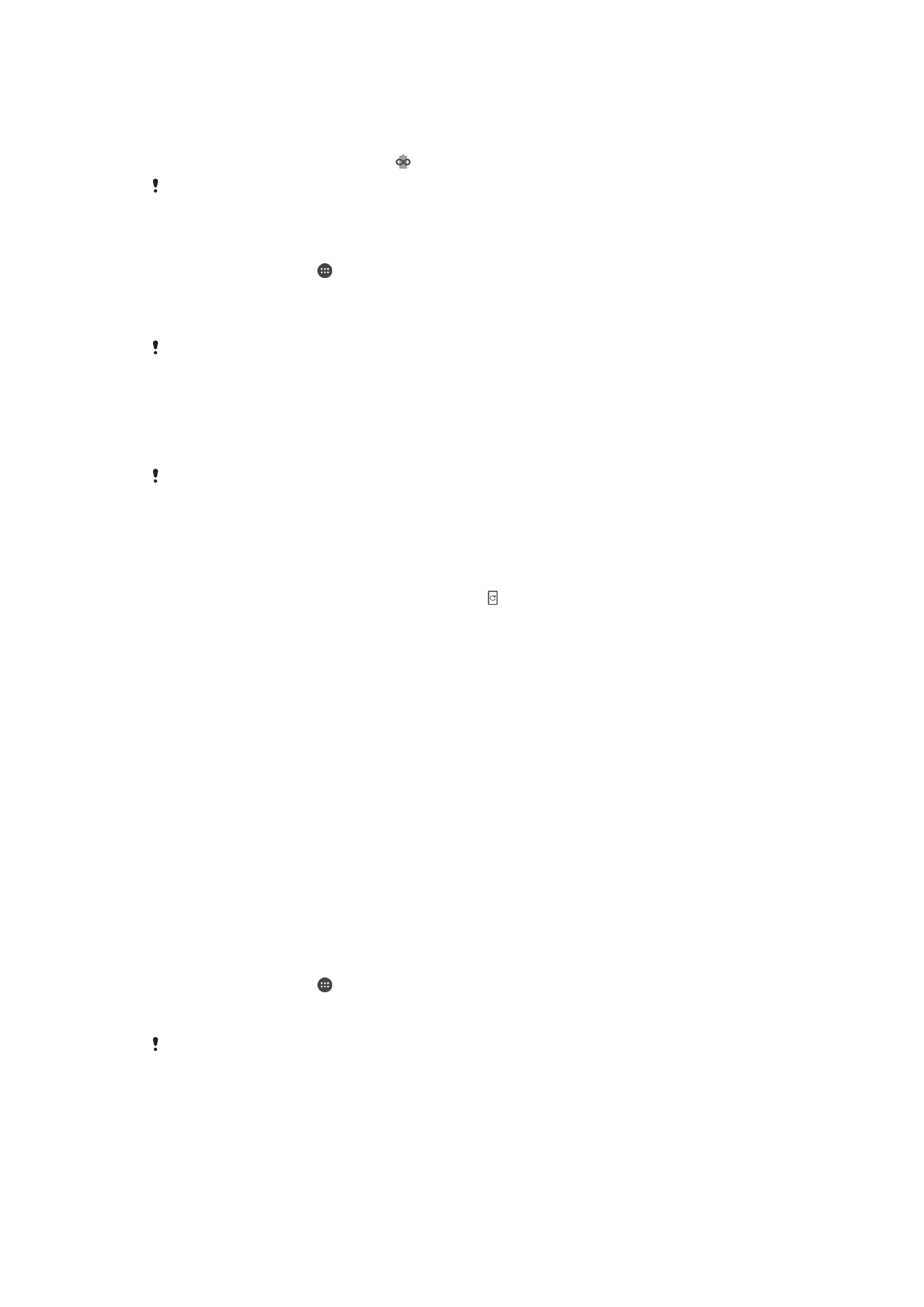
Ultra STAMINA режимі
Батареяны
ң жұмыс уақыты айтарлықтай ұзарады, бірақ қолжетімді қолданбалар шектеледі, әрі
мобильді деректер мен Wi-Fi
өшіріледі. Қоңыраулар және SMS әлі қолжетімді болады. Негізгі
экран
өзгереді және күй жолағында көрсетіледі.
Құрылғыны бірнеше пайдаланушымен ортақтастырсаңыз, Ultra STAMINA режимін іске
қосу немесе өшіру үшін ие, яғни, негізгі пайдаланушы ретінде кіру керек болуы мүмкін.
Ultra STAMINA режимін іске қосу үшін
1
Негізгі экран ішінде белгішесін т
үртіңіз.
2
Параметрлер > Батарея тарма
ғын тауып, түртіңіз.
3
Ultra STAMINA режимі тарма
ғын түртіңіз де, ІСКЕ ҚОСУ пәрменін түртіңіз.
4
Іске
қосу үшін растаңыз.
Қолданбаларды Ultra STAMINA режимі арқылы оңтайландырудан шығару мүмкін емес.
Ultra STAMINA режимін өшіру үшін
1
Хабарландыру панеліне
қол жеткізу үшін күй жолағын төмен қарай сүйреңіз.
2
Ultra STAMINA режимін өшіру п
әрменін түртіңіз.
3
ОК п
әрменін түртіңіз.
Ultra STAMINA режимін өшіру құрылғыны қайта іске қосады.